Cómo deshacer o rehacer una instalación de Yum en Centos y Rhel
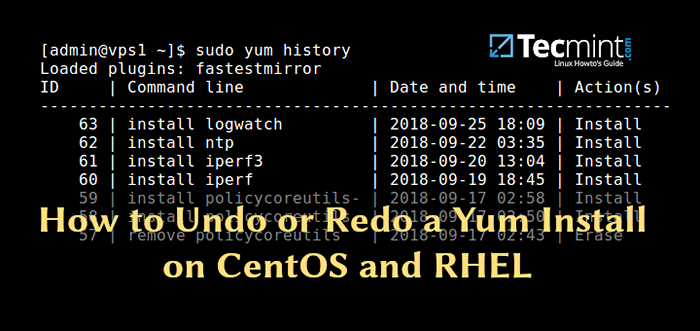
- 4667
- 127
- Norma Sedillo
Una de las características más importantes y útiles agregadas a Yum Package Manager (desde la versión 3.2.25) es el 'Yum Historia' dominio. Le permite revisar un historial completo de transacciones yum que se han ejecutado en un sistema.
Muestra las fechas y momentos en que se realizaron transacciones, ya sea que las transacciones tuvieran éxito o fueron abortadas, el número de paquetes afectados y mucho más.
En tono rimbombante, Yum Historia puede ser usado para deshacer o rehacer Ciertas transacciones. En este artículo, mostraremos cómo deshacer o rehacer una instalación de YUM que incluye dependencias en un CentOS/RHEL distribución.
Para hacer esto, primero debe revisar el historial de transacciones YUM ejecutando el siguiente comando como raíz Usuario, de lo contrario, use el comando sudo para obtener privilegios raíz.
$ sudo yum historia o $ sudo yum lista de historia todos
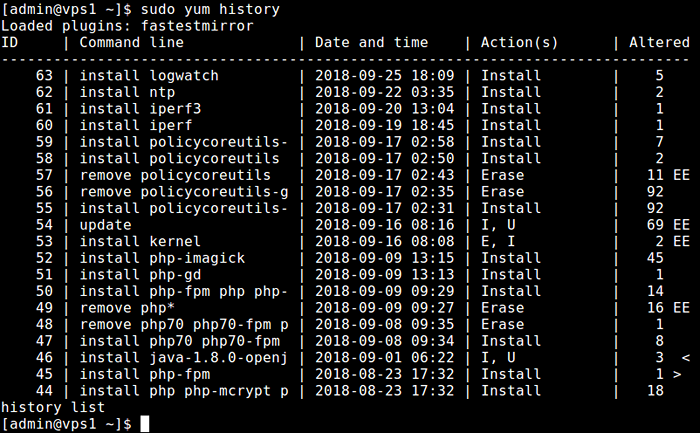 Lista de Yum Historia
Lista de Yum Historia Desde la salida en la captura de pantalla anterior, el Yum Historia le muestra la ID de transacción, la línea de comando, la fecha y la hora, la acción y más.
Deshacer un yum instalación, Tome nota del ID de transacción, y realizar la acción requerida. En este ejemplo, queremos deshacer la instalación con ID 63, que borrará el paquete que se instaló en la transacción especificada, de la siguiente manera (ingrese y/si cuando se le preguntó).
$ sudo yum historia deshacer 63
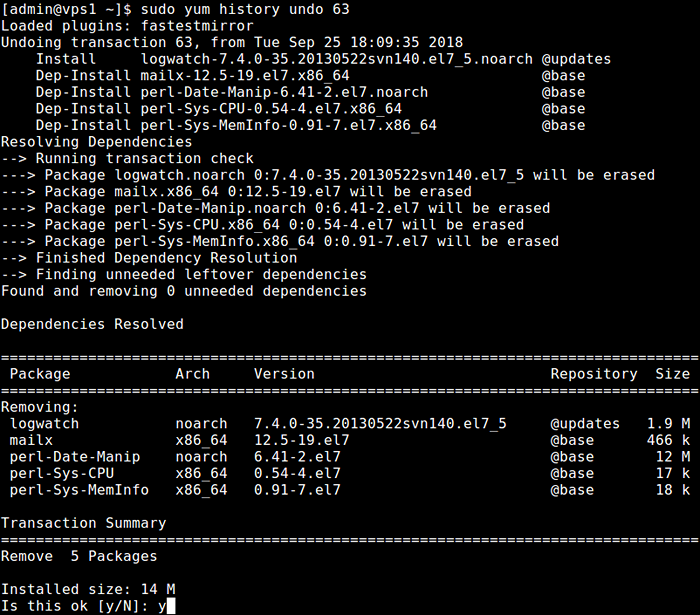 Deshacer el paquete de instalación yum
Deshacer el paquete de instalación yum A rehacer una instalación de Yum, como antes, tome nota del ID de transacción, y ejecutarlo. Por ejemplo, para rehacer la instalación con ID 63, Ejecute el siguiente comando.
$ sudo yum historia rehacer 63
Tenga en cuenta que puede hacer lo mismo para un yum eliminar/borrar la transacción. Lo más importante a tener en cuenta es el ID de transacción de un yum instalación o yum eliminar acción.
Para obtener más información sobre la historia de YUM, consulte esta guía:
- Cómo usar 'Yum History' para encontrar información de paquetes instalados o eliminados
Eso es todo por ahora! En este artículo, demostramos cómo deshacer o rehacer una instalación de Yum, incluidas las dependencias de CentOS/RHEL. Comparta sus pensamientos con nosotros a través del formulario de comentarios a continuación.
- « Cómo usar 'FSCK' para reparar errores del sistema de archivos en Linux
- Cómo descargar pistas MP3 de un video de YouTube usando YouTube-DL »

